google meet 用于交流和协作目的。可以举行高质量的视频会议,人们可以交谈并分享他们的观点。但少数用户面临麦克风问题,最常见的错误是“您的麦克风已被系统设置静音”。如果发生这种情况,那么其他人无法听到您的声音。不过不要惊慌这个问题是可以解决的。麦克风问题的几个原因是,您的麦克风会静音,麦克风设置的更改,过时的驱动程序等。在本文中,我们将看到如何解决“您的麦克风被系统静音”的不同方法windows 10 中的“设置”问题。
在跳入不同的解决方案之前,只需检查您在会议中时屏幕底部的 Google Meet 服务中的麦克风图标是否已静音。如果麦克风图标上带有红色的斜线符号,则表示您处于静音状态。在这种情况下,单击相同的麦克风图标,斜线符号将消失,如下图所示。现在您处于取消静音状态。检查它是否有效,如果没有,请尝试以下方法。
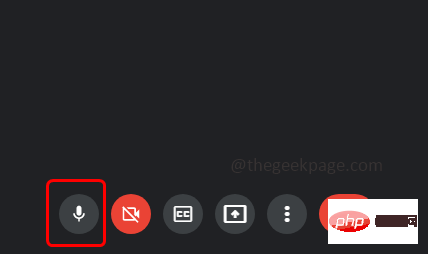
第 1 步:同时使用Windows + I键打开 Windows 设置,然后单击隐私
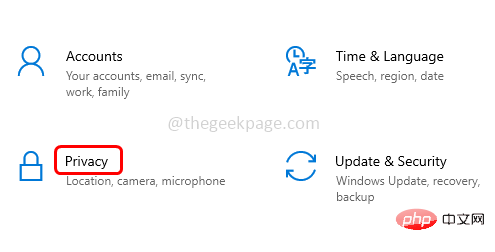
第 2 步:从左侧单击应用权限部分下的麦克风
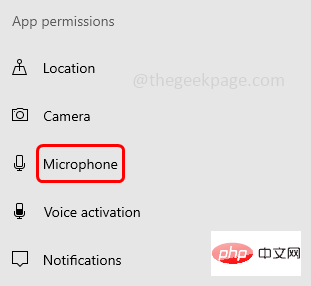
第 3 步:单击“允许应用程序访问您的麦克风”下的切换栏以启用它。现在检查是否没有错误。
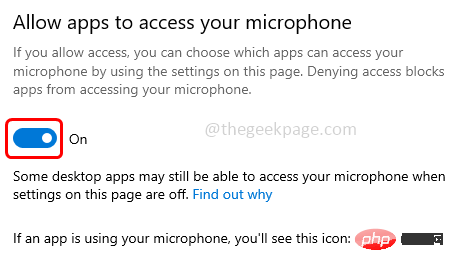
步骤 1:右键单击显示屏右下角的扬声器图标
第 2 步:从列表中单击打开声音设置
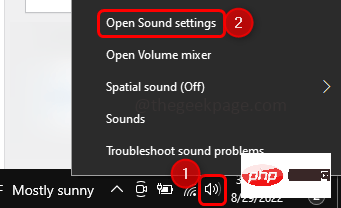
第三步:点击右侧相关设置下的声音控制面板
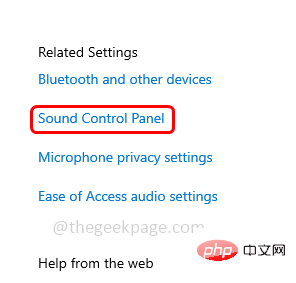
第 4 步:在打开的声音窗口中转到“录音”选项卡
第 5 步:选择您的麦克风 设备,然后单击属性
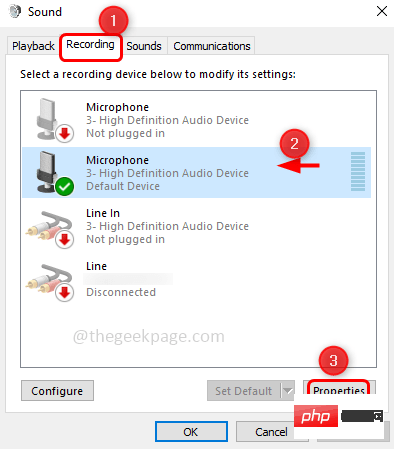
第 6 步:转到“级别”选项卡并检查麦克风是否已静音。如果静音,麦克风部分中的扬声器图标将带有一个红色圆圈。单击扬声器图标将其取消静音,使红色圆圈消失
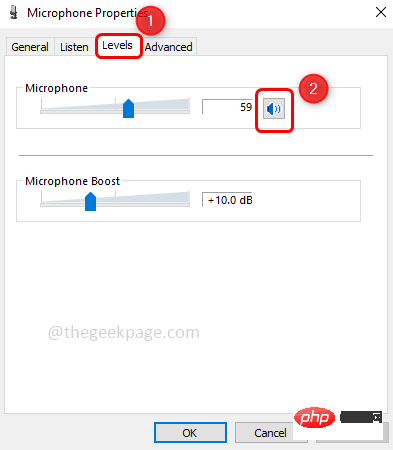
第七步:然后点击确定
第一步:在Chrome浏览器中打开一个新标签页,点击右上角的三个 点
第 2 步:单击列表中的设置
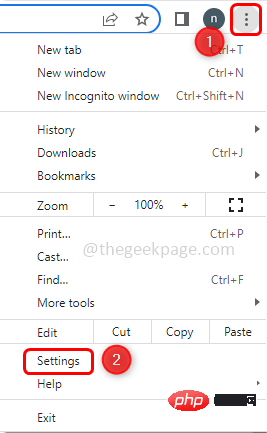
第 3 步:从左侧单击隐私和安全
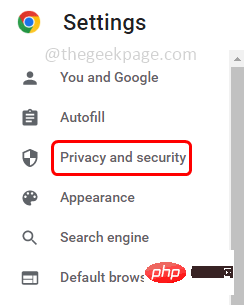
第 4 步:在右侧,选择站点设置
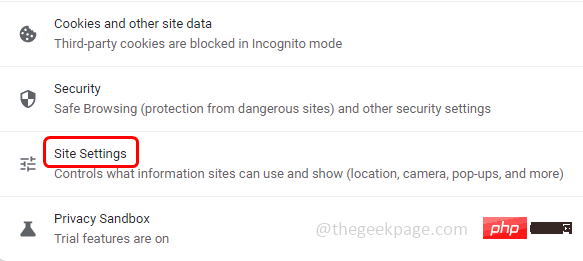
第 5 步:滚动并找到权限部分,然后单击麦克风
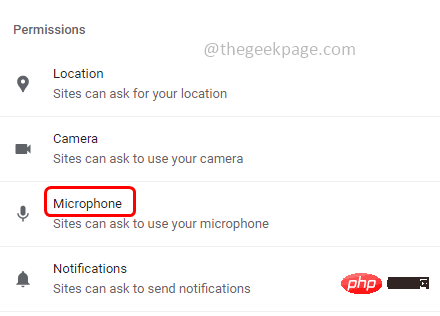
第 6 步:启用站点可以通过单击旁边的单选按钮来要求使用您的麦克风选项。现在检查问题是否已解决。
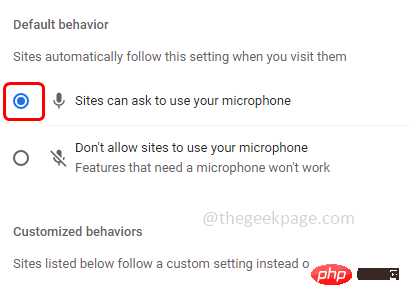
第 1 步:同时使用Windows + I键打开 Windows 设置
第二步:点击系统
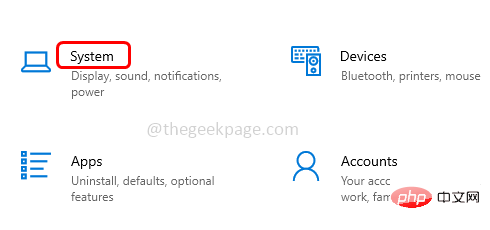
第三步:点击左侧的声音
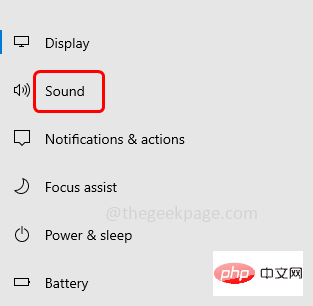
第四步:在右侧向下滚动,点击应用音量和设备偏好
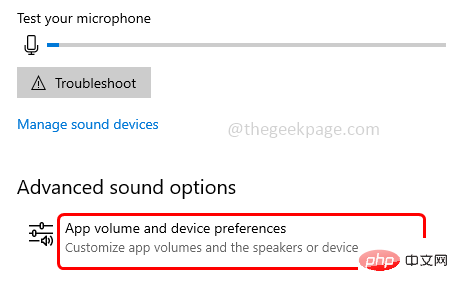
第 5 步:在打开的窗口中,单击“重置”按钮。重置完成后,检查问题是否已解决。
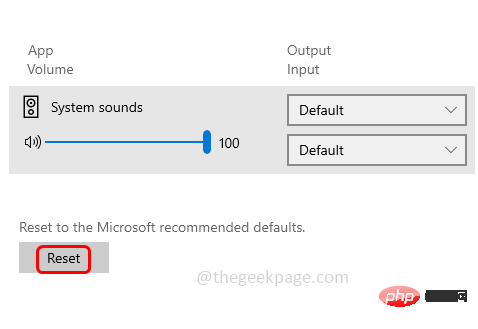
第 1 步:同时使用Windows + R键打开运行提示符并键入devmgmt.msc并按Enter
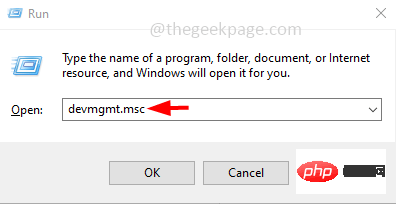
第 2 步:将打开设备管理器窗口。单击旁边的箭头展开音频输入和输出。
第 3 步:右键单击麦克风,然后从列表中单击更新驱动程序
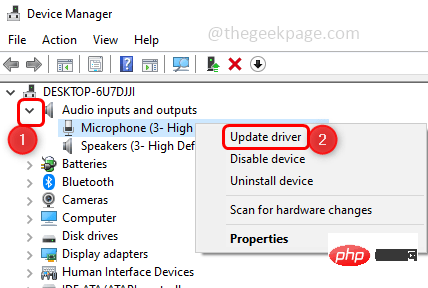
第 4 步:从打开的窗口中选择自动搜索驱动程序
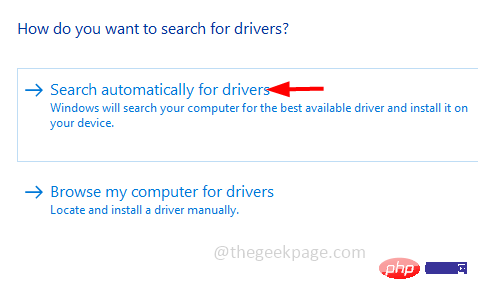
第 5 步:单击在 Windows 更新上搜索更新的驱动程序
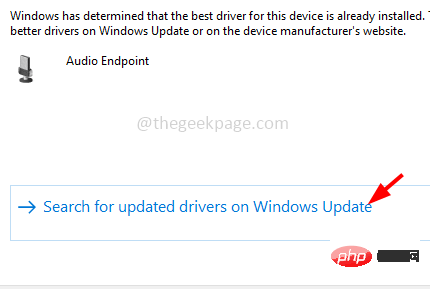
第 6 步:如果有任何最新更新,请安装它。确保您安装了最新的驱动程序。
第 1 步:一起使用Windows + I键打开 Windows 设置,然后单击更新和安全
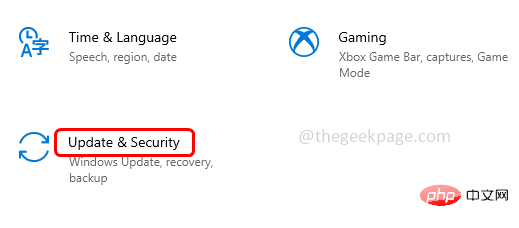
第 2 步:从左侧单击疑难解答
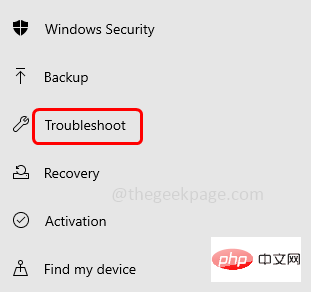
第 3 步:从右侧选择其他疑难解答
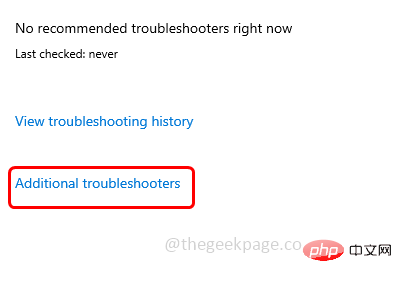
第 4 步:在查找和修复其他问题部分下查找录制音频并选择它。单击运行疑难解答
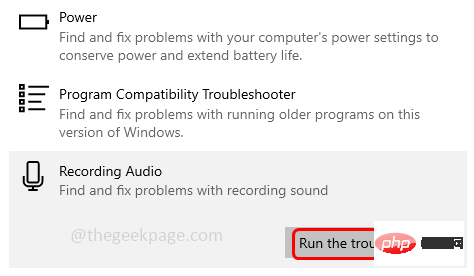
第 5 步:通过单击旁边的单选按钮选择您的麦克风设备,然后单击下一步
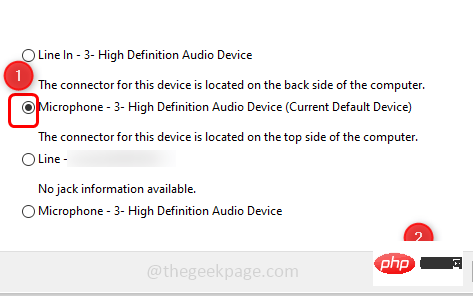
第 6 步:如果有任何问题,它会检测并应用修复程序。完成该过程需要一些时间,然后检查问题是否已解决。
步骤 1:右键单击显示屏右下角的音量扬声器图标
第 2 步:从列表中单击打开音量混合器
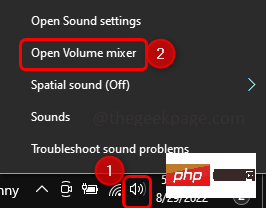
第 3 步:在打开的窗口中检查音量是否已静音。如果音量扬声器图标中有一个红色圆圈,如下图所示,则表示它已静音
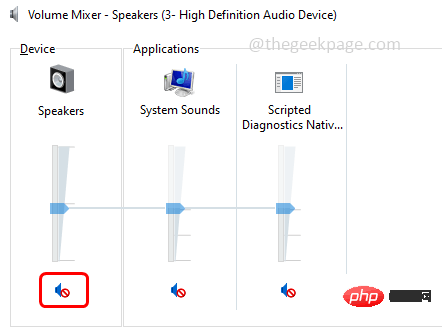
第 4 步:要取消静音,请单击音量 图标,红色圆圈会消失。检查问题是否已解决。
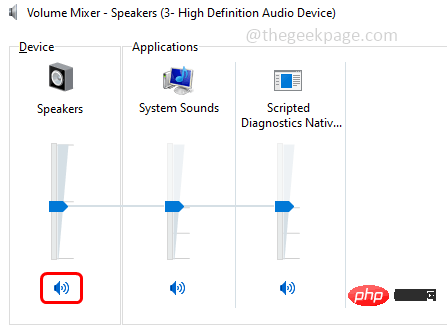
步骤 1:右键单击显示屏右下角的音量扬声器图标
第 2 步:从列表中,单击声音
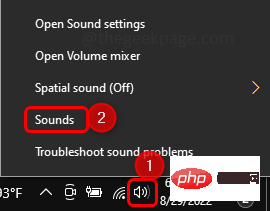
第 3 步:从打开的窗口转到“通信”选项卡
第 4 步:在当 Windows 检测到通信活动时,通过单击旁边的单选按钮选择不执行任何操作选项。

第 5 步:要保存更改,请单击Apply和OK。
第 6 步:返回声音窗口,转到“录音”选项卡并双击您正在使用的麦克风名称
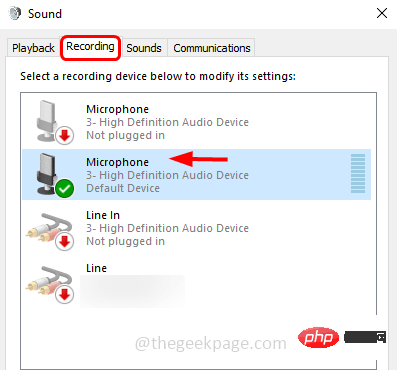
第 7 步:转到“高级”选项卡。从默认格式部分,从下拉列表中选择16 位深度
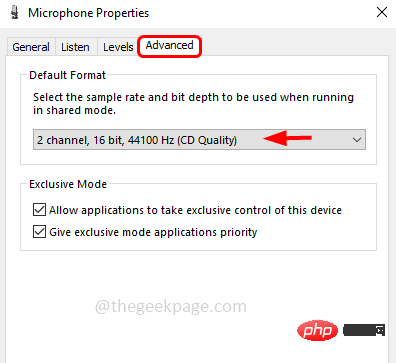
第 8 步:要保存更改,请单击Apply和OK。检查问题是否已解决。
以上就是您的麦克风被 Windows 10 / 11 上的 Google Meet 上的系统设置静音的详细内容,更多请关注php中文网其它相关文章!

每个人都需要一台速度更快、更稳定的 PC。随着时间的推移,垃圾文件、旧注册表数据和不必要的后台进程会占用资源并降低性能。幸运的是,许多工具可以让 Windows 保持平稳运行。

Copyright 2014-2025 https://www.php.cn/ All Rights Reserved | php.cn | 湘ICP备2023035733号